- Autor Jason Gerald [email protected].
- Public 2024-01-19 22:14.
- Modificat ultima dată 2025-01-23 12:43.
Acest wikiHow vă învață cum să reporniți computerul, tableta sau smartphone-ul în mod normal după ce l-ați deschis în modul sigur. Modul sigur este o metodă utilizată pe computer, tabletă sau telefon mobil, încărcând numai programele și informațiile necesare pentru a efectua procedurile de bază. Acest lucru este util mai ales dacă doriți să diagnosticați o problemă sau să eliminați un virus. Ar trebui să ieșiți din modul sigur numai când sunteți sigur că problema a fost rezolvată.
Etapa
Metoda 1 din 4: computer Windows
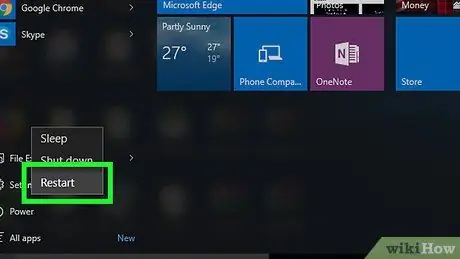
Pasul 1. Reporniți computerul
Clic start
faceți clic pe buton Putere
apoi apasa Repornire. De obicei, acest lucru este suficient pentru a scoate computerul din Safe Mode.
Dacă computerul este încă în modul sigur, urmați pașii următori
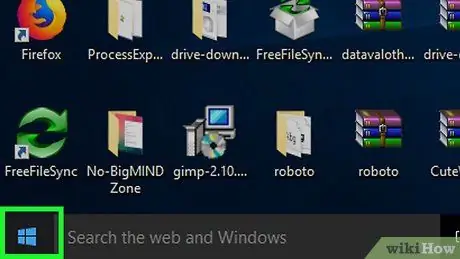
Pasul 2. Accesați Start
Faceți clic pe sigla Windows din colțul din stânga jos.
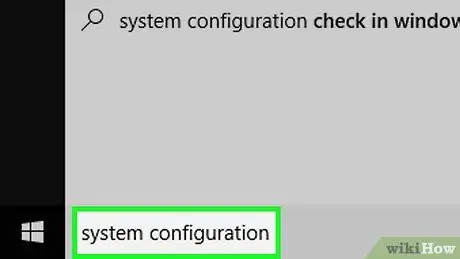
Pasul 3. Tastați configurația sistemului în Start
Computerul va căuta aplicația Configurare sistem.
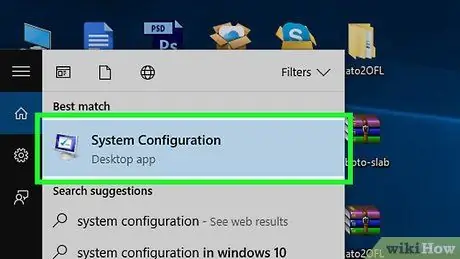
Pasul 4. Faceți clic pe Configurare sistem
Pictograma este un monitor de computer, care se află în partea de sus a ferestrei Start. Configurarea sistemului va fi executată.
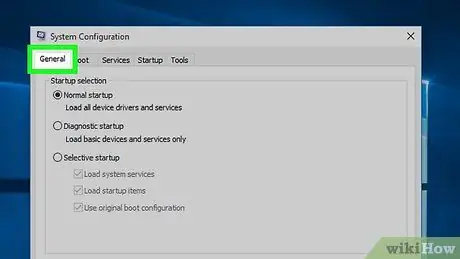
Pasul 5. Faceți clic pe fila General din colțul din stânga sus
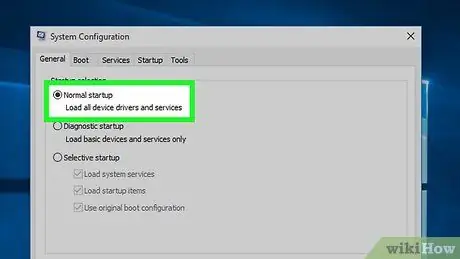
Pasul 6. Bifați caseta „Pornire normală”
Această opțiune se află în partea de sus a ferestrei Generale.
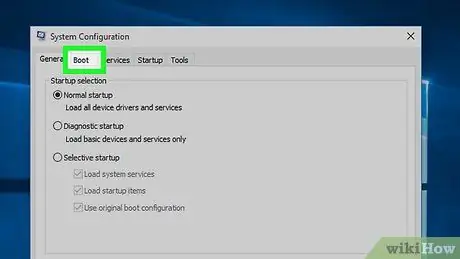
Pasul 7. Faceți clic pe fila Boot din partea de sus a ferestrei
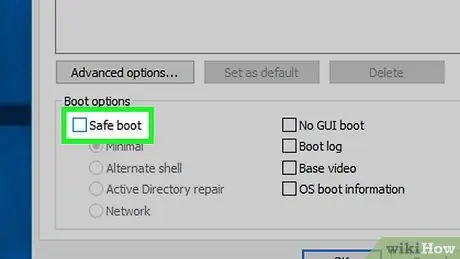
Pasul 8. Debifați caseta „Boot sigur”
Această casetă se află în partea stângă a centrului ferestrei. Dacă caseta este debifată, înseamnă că Safe Boot a fost dezactivat.
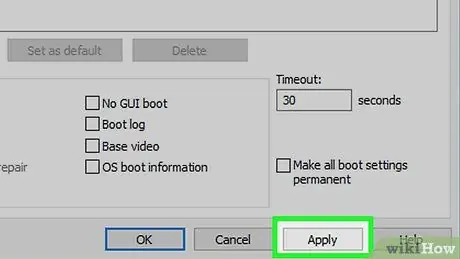
Pasul 9. Faceți clic pe Aplicare → BINE.
Aceste două opțiuni sunt situate în partea de jos a ferestrei. Această acțiune înseamnă că computerul nu este setat să ruleze în mod sigur în mod implicit.
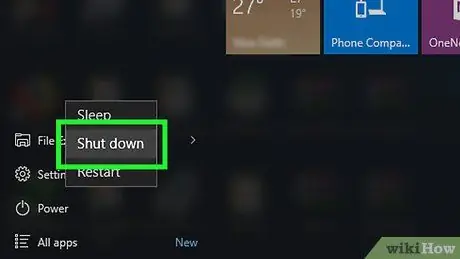
Pasul 10. Opriți computerul
Clic start
alege Putere
apoi apasa Închide. Calculatorul se va opri.

Pasul 11. Lăsați computerul să se oprească câteva minute
Acest lucru este destinat să ofere computerului timp pentru a închide complet și a reîmprospăta memoria internă de date.
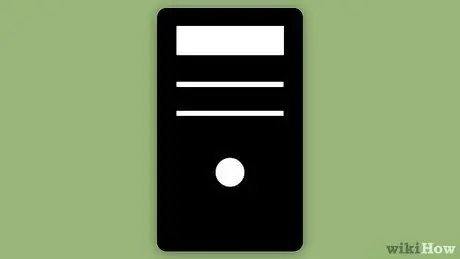
Pasul 12. Reporniți computerul
Puteți face acest lucru apăsând butonul „Pornire” de pe computer. La finalizarea pornirii, computerul va ieși din modul sigur.
Dacă computerul dvs. este încă în modul sigur, poate fi necesar să îl duceți la un atelier de reparații pentru a-l repara
Metoda 2 din 4: computer Mac
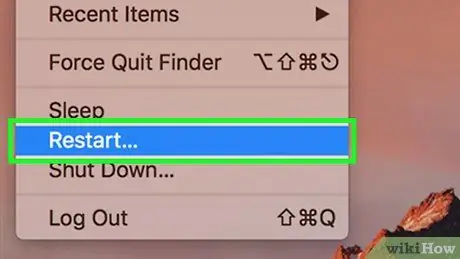
Pasul 1. Reporniți computerul Mac
Deschideți meniul Apple

alege Repornire…, apoi apasa Repornire la cerere. De obicei, acest lucru este suficient pentru a scoate computerul din Safe Mode.
Dacă computerul este încă în modul sigur, urmați pașii următori
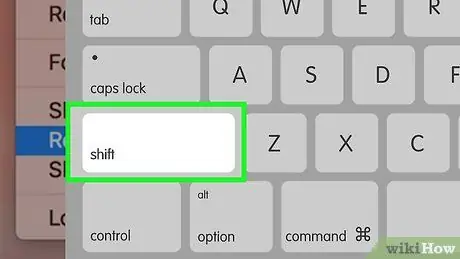
Pasul 2. Asigurați-vă că tasta Shift de pe Mac nu este blocată (țineți apăsat)
Dacă apăsați Shift în timp ce reporniți computerul, Mac-ul dvs. va porni în modul sigur. Când este apăsat acest buton, computerele Mac vor rula întotdeauna în modul sigur.
Dacă Shift se blochează, eliberați cheia și reporniți computerul Mac. Dacă computerul continuă să ruleze în modul sigur, continuați cu pasul următor
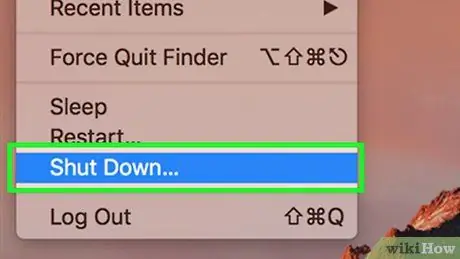
Pasul 3. Opriți computerul
Deschideți meniul Apple

alege Închide…, apoi apasa Închide la cerere.
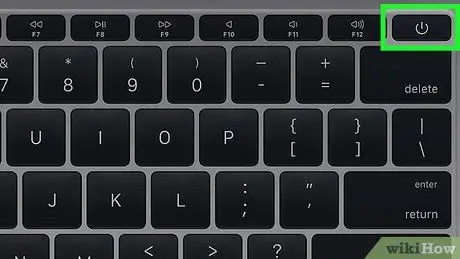
Pasul 4. Reporniți computerul
Apăsați butonul „Pornire” de pe un computer Mac. Tastele sunt pe tastatură (pentru laptopuri) sau pe monitor (pentru iMacs).
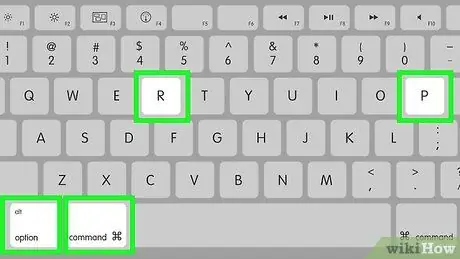
Pasul 5. Apăsați și mențineți apăsată opțiunea + ⌘ Comandă + P + R rapid
Faceți acest lucru imediat ce apăsați butonul „Pornire” de pe computerul Mac.
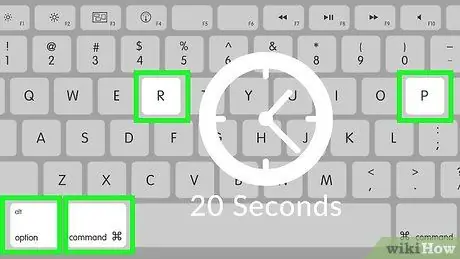
Pasul 6. Țineți apăsată tasta până când Mac scoate un al doilea sunet de pornire
Acest lucru poate dura aproximativ 20 de secunde. În acest timp, Mac-ul dvs. va porni.
Dacă Mac-ul dvs. nu scoate un sunet de pornire, așteptați să apară sigla Apple a doua oară
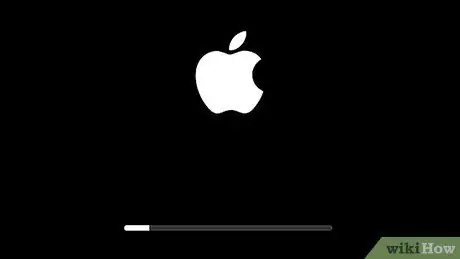
Pasul 7. Așteptați ca Mac să termine repornirea
Întregul proces va reseta setările temporare ale sistemului pe computerul Mac. Odată pornit complet, computerul dvs. Mac va relua funcționarea în modul normal.
Dacă Mac-ul dvs. continuă să ruleze în modul sigur, poate fi necesar să îl duceți la un atelier de reparații pentru computer pentru a-l repara
Metoda 3 din 4: dispozitiv iPhone
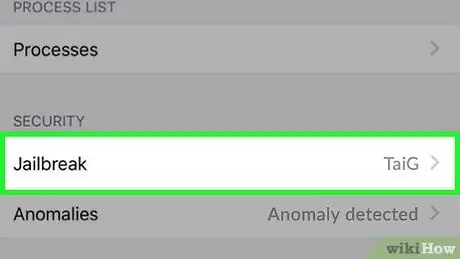
Pasul 1. Aflați dacă iPhone-ul dvs. este sau nu jailbreak
IPhone-urile Unjailbroken nu au în mod implicit o opțiune Safe Mode, ceea ce înseamnă că este posibil să întâmpinați altceva fără legătură cu această problemă pe dispozitivul dvs.
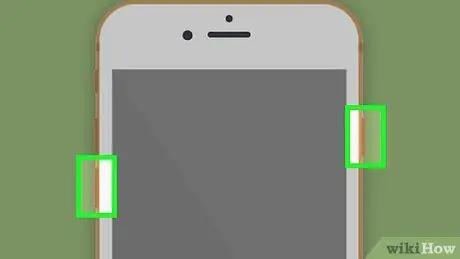
Pasul 2. Apăsați și mențineți apăsate butoanele „Volume Down” și „Power” de pe iPhone
Acest lucru va forța iPhone-ul să repornească în modul normal. Apăsați ambele butoane timp de câteva secunde.
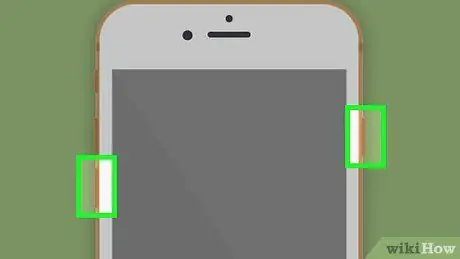
Pasul 3. Eliberați ambele butoane când telefonul este oprit
Puteți face acest lucru atunci când ecranul telefonului a devenit negru.

Pasul 4. Așteptați în timp ce telefonul repornește
Logo-ul Apple va apărea și se va afișa timp de câteva secunde până la câteva minute. După repornire, iPhone-ul va reveni la modul normal.
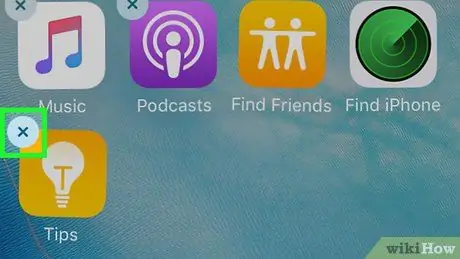
Pasul 5. Eliminați aplicația sau modul problematic (modificare)
Dacă iPhone-ul dvs. nu va porni în mod normal și a fost jailbreakat, este posibil să fi instalat recent ceva care provoca probleme cu telefonul. Ștergeți orice aplicații, pachete sau moduri instalate recent, astfel încât telefonul dvs. să poată rula din nou în mod normal.
Acest lucru se aplică și iPhone-urilor non-jailbreak
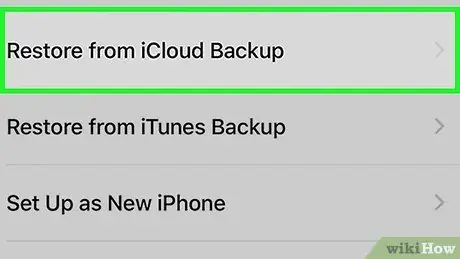
Pasul 6. Restabiliți (restaurați) iPhone.
Cel mai bun mod de a readuce iPhone-ul la normal este să restaurați o copie de rezervă. Dacă iPhone-ul a fost jailbreakat, acest lucru va elimina jailbreak-ul.
Dacă telefonul dvs. nu a fost închis, puteți rezolva această problemă restaurând iPhone-ul la o versiune anterioară a copiei de rezervă a sistemului de operare
Metoda 4 din 4: Dispozitiv Android
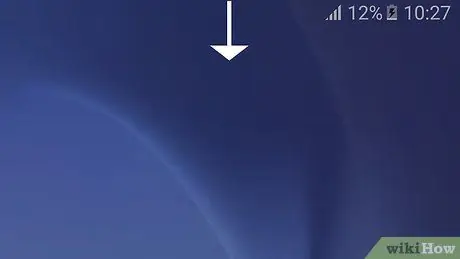
Pasul 1. Utilizați panoul de notificări (panoul de notificări)
Glisați în jos din partea de sus a ecranului Android pentru a afișa panoul de notificări, apoi atingeți MOD SIGUR sau alte opțiuni ale aceluiași. De obicei, acest lucru va scoate Android din modul sigur, deși este posibil ca dispozitivul să fie nevoit să repornească în acest proces.
Nu toate dispozitivele Android au această opțiune. Dacă opțiune MOD SIGUR nu se află în panou, urmați pașii următori.
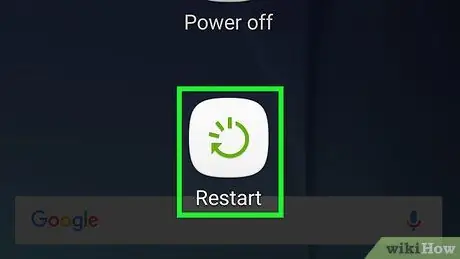
Pasul 2. Reporniți dispozitivul Android
Țineți apăsat butonul „Putere”, apoi apăsați Reporniți sau Repornire în fereastra care apare. De obicei, acest lucru va scoate dispozitivul Android din modul sigur.
Dacă dispozitivul dvs. Android repornește în mod sigur, urmați pașii următori
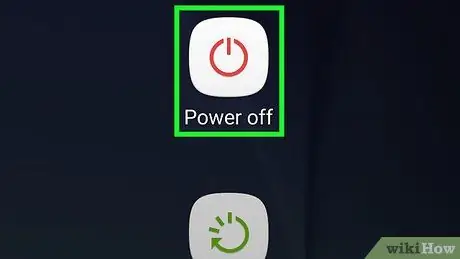
Pasul 3. Efectuați o oprire la rece
Puteți face acest lucru oprind telefonul și așteptând câteva minute, apoi aprinzându-l din nou:
- Țineți apăsat butonul „Putere”.
- Atingeți Închide.
- Lăsați telefonul oprit câteva minute.
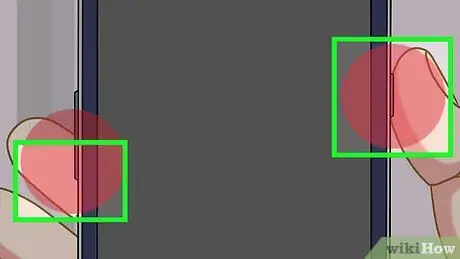
Pasul 4. Reporniți telefonul în timp ce țineți apăsat butonul „Volume Down”
Apăsați și țineți apăsate simultan butoanele „Volume Down” și „Power” pentru a reporni telefonul de la o oprire la rece.
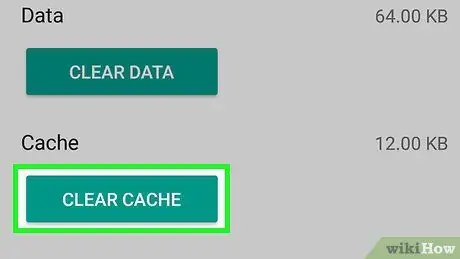
Pasul 5. Ștergeți memoria cache pe dispozitivul Android
Toate fișierele temporare legate de pornirea Android vor fi șterse. De asemenea, fișierele temporare din orice aplicație de pe tabletă sau telefon vor fi, de asemenea, șterse.
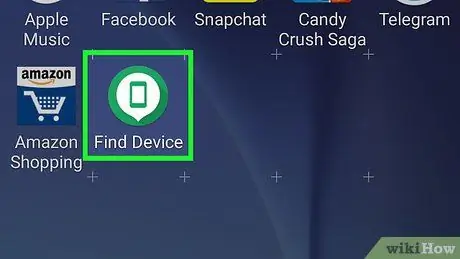
Pasul 6. Încercați să ștergeți aplicațiile instalate recent
Dacă tocmai ați instalat o aplicație, poate acest lucru face ca dispozitivul dvs. Android să ruleze întotdeauna în modul sigur. Ștergeți toate aplicațiile instalate recent, apoi încercați să reporniți dispozitivul.

Pasul 7. Resetați dispozitivul Android
Dacă toate metodele nu rezolvă problema, poate ar trebui să resetați dispozitivul Android la setările din fabrică (setările din fabrică). Toate datele recente de pe dispozitivul Android vor fi șterse. Deci, asigurați-vă că faceți o copie de siguranță a datelor de pe Android înainte de a reseta dispozitivul.
Dacă tot nu rezolvă problema modului sigur, duceți dispozitivul Android la un atelier de reparații
sfaturi
- În majoritatea cazurilor legate de modul sigur, repornirea computerului va rezolva de obicei problema.
- Încercați să deconectați orice periferic (de ex. Unitate flash, mouse, încărcător etc.) de la computer înainte de al porni din nou.






